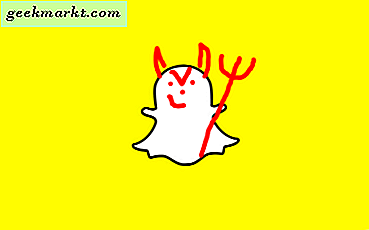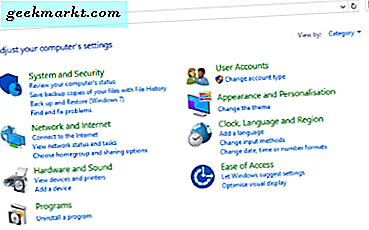Of je nu bezorgd bent over beledigende inhoud of je bent gewoon moe van het zien van die kleine harten die overal opduiken in live video's die je bekijkt, er is een manier om van je Instagram Live Video-ervaring te genieten zonder je zorgen te maken over opmerkingen.
In dit artikel bespreken we de nieuwste methoden voor het verbergen van live videoreacties terwijl je de video's bekijkt. Als je meer wilt weten over het uitschakelen of filteren van reacties op live video's die je maakt, bekijk dan ons artikel van afgelopen december.
De huidige ervaring
In de huidige situatie, wanneer je de live video van iemand bekijkt, ben je onderhevig aan een stortvloed aan emoji's en meningen. Je kunt niet gewoon de video bekijken, je moet deel uitmaken van de hele ervaring. Dat kan vervelend zijn voor veel gebruikers die gewoon willen zien wat hun favoriete accounts doen.
Verberg reacties op mobiel
Hier is het wrijven. Er was eens een eenvoudige en gemakkelijke manier om live commentaar te verbergen terwijl je kijkt. Maar een recentere Instagram-update maakte het eenvoudig.
Vroeger hoefde je alleen maar op de video zelf te tikken om al die opmerkingen en pictogrammen te laten verdwijnen. Daarna hoefde je alleen maar opnieuw te tikken om ze terug te brengen.
Als je nu op de video tikt, kun je deze 15 seconden vooruitspoelen of terugspoelen (als je hem natuurlijk niet live bekijkt). Dit is handig, om zeker te zijn. Maar hoe laat je de opmerkingen verdwijnen?
Tot nu toe is er geen methode bekend. Maar je kunt er zeker van zijn dat Instagram in de coulissen zal wachten op een toekomstige update. In de tussentijd moet je je video's zonder commentaar bekijken via je bureaublad.
Opmerkingen op het bureaublad verbergen
Dit kan worden gedaan met de Chrome IG Story-extensie. Als dat bekend klinkt, is het omdat dezelfde extensie het mogelijk maakt om de Instagram-video's van anderen naar je computer te downloaden. Overigens kun je deze video's ook bekijken zonder alle commentaargerelateerde geluiden.
- Open Google Chrome .
- Zoek de Chrome IG Story- extensie.
- Klik op Toevoegen aan Chrome .

- Klik op Extensie toevoegen .

De extensie kan even duren om te installeren. Als het klaar is, ziet u een pop-up die aangeeft dat het klaar is voor gebruik. U kunt de extensie op elk gewenst moment openen door naar de rechterbovenhoek van uw browservenster te kijken.
Nu kunt u video's downloaden die u wilt bekijken en ze gratis commentaar bekijken. Ga gewoon naar Instagram.com en doe het volgende:
- Klik op het extensiepictogram.

- Kies uit de lijst met vriendenverhalen (de live video's moeten hier worden weergegeven nadat ze zijn geëindigd) of blader naar de live video van je keuze.
- Klik op het downloadpictogram aan de rechterkant.

- Open het zipbestand dat wordt gedownload.
- Dubbelklik op het bestand om de video te bekijken.
Nu kun je de video-opmerking gratis bekijken wanneer je maar wilt. Merk op dat je een live video pas kunt downloaden nadat deze is voltooid, dus als je buddy er middenin zit, dan zul je moeten wachten.


![[Opinion] Het gaat om de reis, niet om de bestemming - wat betekent dat voor tech](/img/101671/opinion-its-about-the-journey-not-the-destination-what-does-that-mean-for-tech-101671.jpg)